Post Description
www.FreeTimeTech.com
Er is een tabblad 'EZ Debloater' als hoofdpagina van het programma. Hiermee kunt u gemeenschappelijk uitvoeren
PowerShell-scripts om Windows 10 te debloaten. Er zijn verschillende herstel-/ongedaan-scripts waaruit u kunt kiezen
vanaf daarna als je kiest. Sommige knoppen op het tabblad 'EZ Debloater' bevatten ToolTips (berichtpop-ups)
voor meer informatie.
Elke knop heeft een script dat u kunt zien voordat u het uitvoert.
Er is een tabblad 'Advanced Debloater' voor het nauwkeurig afstemmen van debloating op basis van 4 presets. Er bestaat
ook een 'Alles ongedaan maken' om terug te zetten naar de standaardwaarden. U kunt 'Script bekijken' om uw selecties te zien.
Op de andere tabbladen kunt u een PowerShell-scriptbestand maken dat u nauwkeurig kunt uitvoeren
tweak/debloat Windows 10. Er wordt in het begin een herstelpunt gemaakt, zodat u deze tool veilig kunt gebruiken.
De opties zijn gerangschikt in verschillende tabbladen en er staat een preset 'Debloat Preset' in de 'Opties'
menu. U kunt eerst een preset kiezen en uw eigen keuzes toevoegen. Er is een 'Windows Default Preset' voor
terugkeren naar de oorspronkelijke Windows-standaardinstellingen. U kunt ook uw eigen voorinstellingen voor keuzerondjes maken en
deel. Er is ook een 'Tegenovergestelde' menukeuze om de alternatieve keuzerondjes te selecteren. Dit is goed
om de wijzigingen in een uit te voeren script ongedaan te maken.
In de 'Normale' modus is het tekstvak 'EZ Debloater' waarin het script samengevat wordt weergegeven. Schakel over naar de modus 'Bewerken'
om het volledige PowerShell-script te zien.
In de modus 'Bewerken' voor 'Advanced Debloater' krijgt u naast elke selectie van selectievakjes een 'RE'-knop om
'Lees/bewerk' het PowerShell-script voor elk selectievakje.
Ook in de 'Bewerken'-modus voor 'Fine-Tuning Debloater' kunt u naast elk keuzerondje een knop hebben
(aangeduid met de eerste enkele letter van het keuzerondje) om het PowerShell-script voor elk te 'lezen/bewerken'
Radio knop.
U kunt het PowerShell-script rechtstreeks vanuit het programma uitvoeren nadat u uw script hebt gemaakt.
Klik op de knop 'Powershell uitvoeren' nadat u de keuzes voor de keuzerondjes hebt ingevuld en klik op de
Knop 'Uitvoer PowerShell'. Met de knop "PowerShell uitvoeren" wordt een PowerShell-script gemaakt met de naam
'runpsscript.ps1' in dezelfde map en voert het uit.
OF sla het PowerShell-script vervolgens op zoals u dat wilt in dezelfde map met de andere bestanden
voer het uit met de volgende opdrachten.

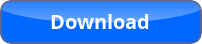


Comments # 0